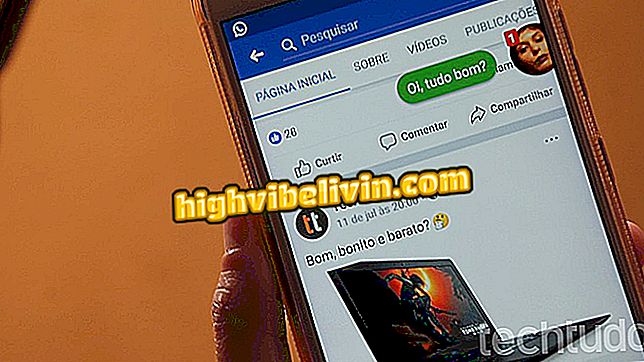아무것도 설치하지 않고 온라인으로 YouTube 동영상을 편집하는 방법
Hashcut은 인터넷에서 텍스트를 잘라내어 텍스트와 이모티콘을 추가하고 YouTube 비디오에 참여할 수있는 온라인 도구입니다. 이 플랫폼은 PC에 아무 것도 설치하지 않고 여러 비디오를 결합하여 자신 만의 작품을 만들 수있는 작은 편집기를 제공합니다. 이 기능은 제작자 콘텐츠를 풍부하게하고 웹에 다시 게시하기 위해 플랫폼 비디오가있는 마운트에 대한 좋은 대안입니다. 튜토리얼에서 Hashcut의 주요 기능을 사용하는 방법을 참조하십시오.
YouTube : 동영상 소셜 네트워크를 독점하는 5 가지 트릭

프로그램을 설치하지 않고 YouTube 동영상을 다운로드하는 방법
1 단계. Hashcut (www.hashcut.com)으로 이동하여 편집 할 YouTube 비디오에 대한 링크를 붙여 넣습니다.

Hashcut에 비디오 링크 붙여 넣기
2 단계 : 재생 시작 지점에 재생 커서를 놓고 "녹음 시작"에서 녹음을 시작하고 재생하십시오.

Hashcut에서 비디오 자르기 녹음 시작
3 단계. 자르기가 끝나면 "녹음 끝내기"를 클릭하십시오.

Hashcut에서 자르기 섹션의 끝을 결정하십시오.
4 단계 : "텍스트 추가"및 "스티커 추가"옵션에서 재미있는 텍스트 및 스티커를 입력하여 발췌 부분을 풍부하게하십시오. 마지막에 "Save hashcut"를 클릭하십시오.

Hashcut에서 클립에 요소 추가 및 저장
5 단계. Hashcut은 "계정 만들기"에서 무료 계정을 만들 수있는 옵션을 제공하지만, "로그인 건너 뛰기 및 URL 가져 오기"버튼에서 잘라낸 비디오의 링크를 가져올 수 있습니다.

Hashcut에서 잘라낸 비디오 링크 얻기
6 단계. 전자 메일 및 암호가있는 계정을 만들도록 선택한 경우 나중에 매시업에서 사용할 수 있도록 클립을 저장할 수 있습니다. 이렇게하려면 화면을 스크롤하고 "매시업에 추가"를 선택하십시오.

Hashcut 라이브러리에 비디오 클립 추가하기
단계 7. 화면 상단에서 알림을 터치하여 저장된 스 니펫 목록에 액세스합니다. 새로운 비디오를 만들고 "매시업 저장"을 선호하는 순서로 재정렬하십시오.

Hashcut에서 클립 클립으로 비디오 만들기
8 단계. 준비. 언제든지 "My Hashcuts"메뉴에서 비디오를 찾으십시오.

My Hashcuts 메뉴에서 분할 된 비디오 또는 결합 된 비디오 액세스
YouTube 문제를 해결하려면 어떻게해야합니까? 를 확인하십시오.